Olympus C-750 ULTRA ZOOM User Manual [de]
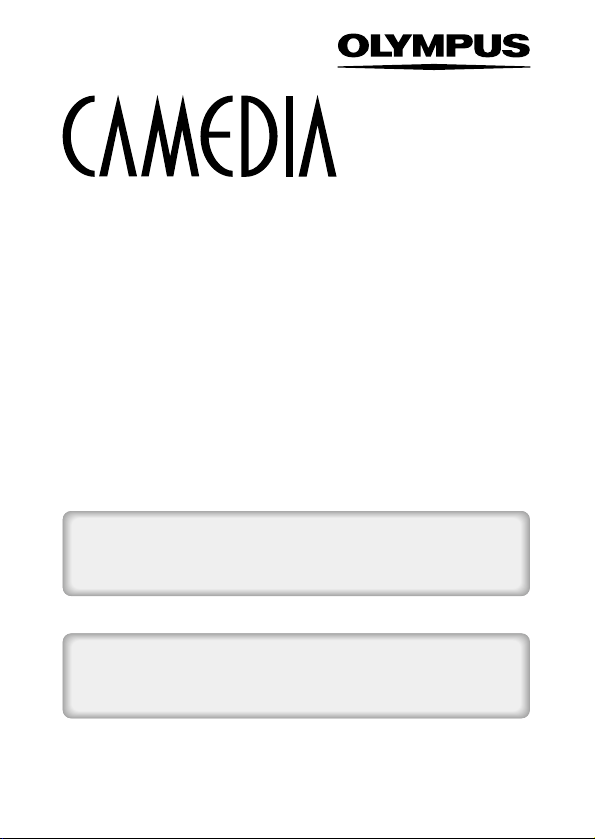
DIGITALKAMERA
C-750 Ultra Zoom
REFERENZHANDBUCH
<Hier Klicken>
KAMERA-BEDIENUNGSANLEITUNG
Lernen Sie die Funktionen Ihrer Digitalkamera kennen (mit Bedienhinweisen).
DIGITALKAMERA AN DEN PC ANSCHLIESSEN
BEDIENUNGSANLEITUNG
Wie Sie Bilder von der Kamera auf den Personal Computer herunterladen und umgekehrt.

DIGITALKAMERA
C-750 Ultra Zoom
REFERENZHANDBUCH
Wir bedanken uns für den Kauf dieser Olympus Digitalkamera. Bitte
lesen Sie dieses Handbuch vor Gebrauch Ihrer neuen Kamera
sorgfältig durch, um eine einwandfreie Handhabung und lange
Nutzungsdauer zu gewährleisten. Bewahren Sie dieses Handbuch an
einem sicheren Ort auf.
Wir empfehlen Ihnen, vor wichtigen Aufnahmen Probeaufnahmen zu
erstellen, damit Sie sich mit der Bedienung und den Funktionen der
Kamera vertraut machen können.
Olympus behält sich im Sinne einer ständigen Produktverbesserung
das Recht vor, die in diesem Handbuch enthaltenen Informationen
jederzeit zu aktualisieren oder zu verändern.
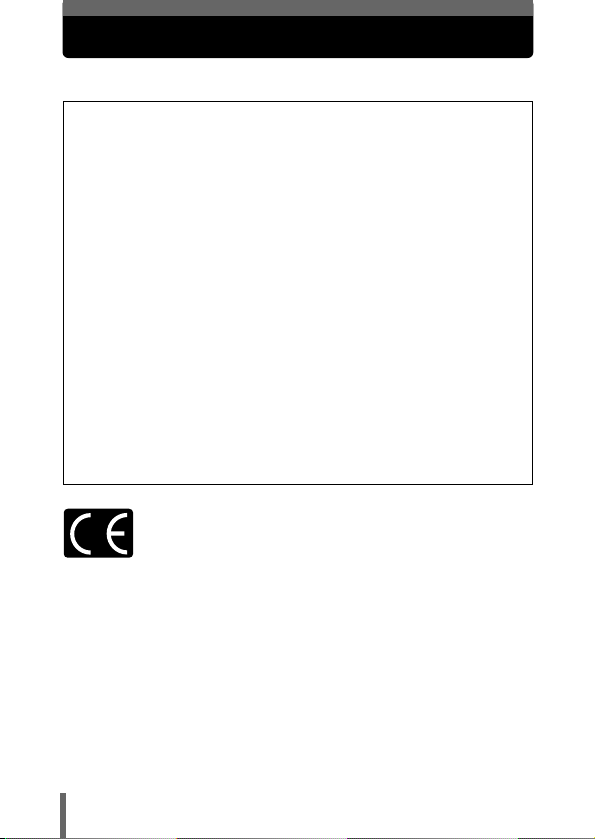
Für Kunden in Nord- und Südamerika
Für Kunden in den USA
Betriebserlaubnis
Modell-Nummer : C-750 Ultra Zoom
Markenname : OLYMPUS
Verantwortlicher Hersteller : Olympus America Inc.
Anschrift : 2 Corporate Center Drive, Melville, New York
Telefonnummer : 631-844-5000
Auf Übereinstimmung mit den FCC-Bestimmungen geprüft.
FÜR DEN HEIM- UND BÜROGEBRAUCH
Dieses Gerät erfüllt die Auflagen unter Abschnitt 15 der FCCBestimmungen. Das Betreiben dieses Geräts ist zulässig, wenn die
nachfolgend genannten Auflagen erfüllt werden:
(1) Von diesem Gerät dürfen keine schädlichen Störeinstreuungen
ausgehen.
(2) Dieses Gerät muss die Einwirkung von Störeinstreuungen zulassen.
Dies schließt Störeinstreuungen ein, welche Beeinträchtigungen der
Funktionsweise oder Betriebsstörungen verursachen können.
11747-3157, USA
Für Kunden in Kanada
Dieses digitale Gerät der Klasse B erfüllt alle Anforderungen der
kanadischen Vorschriften für Geräte, die Störeinstreuungen verursachen.
Für Kunden in Europa
Das (CE)-Zeichen bestätigt, das dieses Produkt mit den europäischen
Bestimmungen für Sicherheit, Gesundheit, Umweltschutz und
Personenschutz übereinstimmt. Mit dem (CE)-Zeichen versehene
Kameras sind für den europäischen Markt bestimmt.
Warenzeichen
• IBM ist ein eingetragenes Warenzeichen der International Business Machines
Corporation.
• Microsoft und Windows sind eingetragene Warenzeichen der Microsoft
Corporation.
• Macintosh ist ein Warenzeichen der Apple Computer Inc.
• Alle weiteren Firmen- und Produkteigennamen sind eingetragene Warenzeichen/
Handelsmarken der jeweiligen Rechteinhaber.
• Die Bilddatenverwaltung dieser Kamera unterstützt die DCF-Norm „Design Rule
for Camera File System“ der JEITA (Japan Electronics and Information
Technology Industries Association).
2
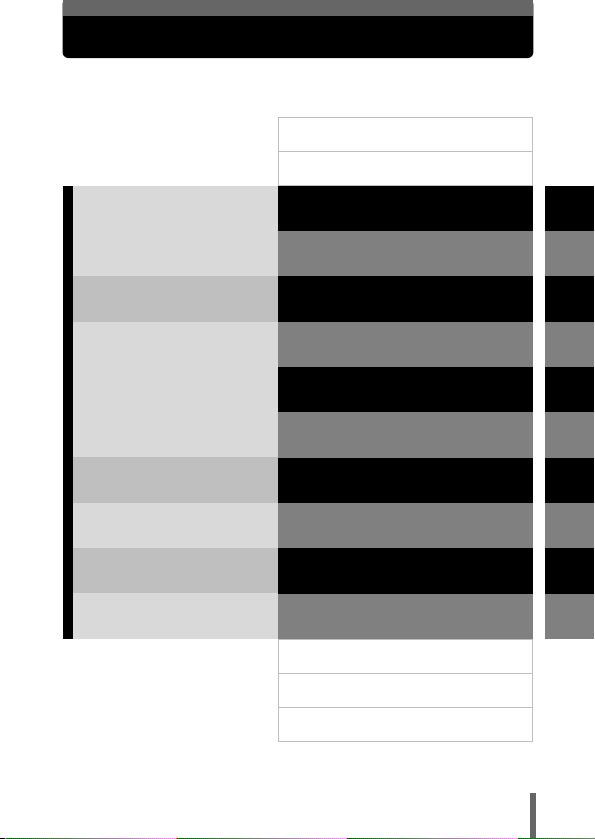
Inhalt
Beschreibung der Teile
S. 4
S. 10
Einführung zu den
Kamerafunktionen
Grundlegende
Aufnahmefunktionen
Erweiterte
Aufnahmefunktionen
Hier erfahren Sie, wie Sie
eine spezielle Aufnahme mit
verschiedenen Effekten
erstellen und bei den
Kameraeinstellungen
Feinabstimmungen
vornehmen können.
Bilder wiedergeben und
bearbeiten
Einstellungen, mit denen sich die
Kamera einfacher bedienen lässt
Bilder ausdrucken
Fehlersuche und sonstige
Informationen
Erste Schritte
Verwenden der Menüs
Grundlegende
Aufnahmefunktionen
Blitz
Weitere Aufnahmefunktionen
Bildqualität und
Belichtungsstärke einstellen
Wiedergabe
Nützliche Funktionen
Druckbezogene
Einstellungen
Sonstiges
Technische Daten
Fachbegriffe
Index
S. 17
S. 32
S. 42
S. 55
S. 67
S. 99
S. 116
S. 137
S. 163
S. 174
S. 195
S. 197
S. 201
1
2
3
4
5
6
7
8
9
10
3
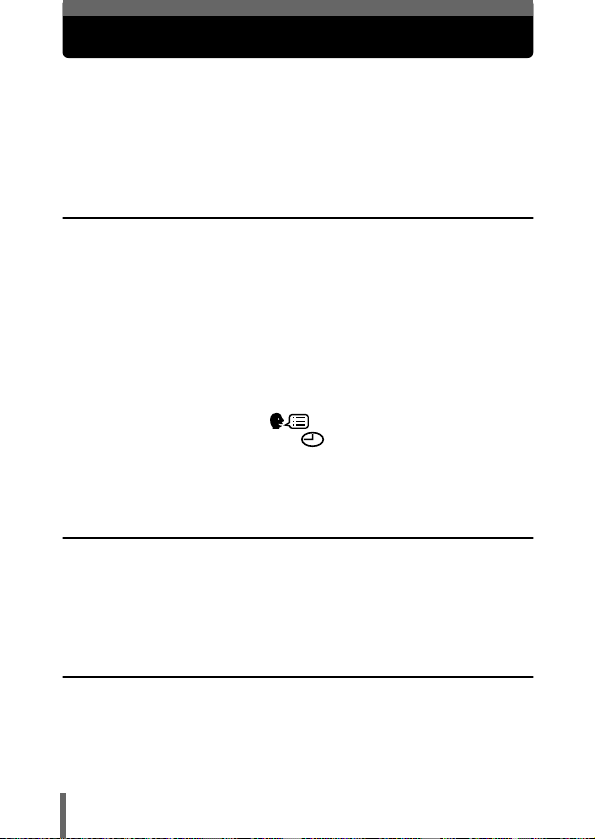
Inhalt
Inhalt . . . . . . . . . . . . . . . . . . . . . . . . . . . . . . . . . . . . . . . . . . . . . 4
Beschreibung der Teile . . . . . . . . . . . . . . . . . . . . . . . . . . . . . . 10
Kamera . . . . . . . . . . . . . . . . . . . . . . . . . . . . . . . . . . . . . . . 10
LCD-Monitor- und Sucher-Anzeigen . . . . . . . . . . . . . . . . . 12
Über die Benutzung dieses Handbuchs . . . . . . . . . . . . . . . . . 16
1 Erste Schritte 17
Anbringen des Trageriemens . . . . . . . . . . . . . . . . . . . . . . . . . 17
Einlegen der Batterien . . . . . . . . . . . . . . . . . . . . . . . . . . . . . . . 18
Verwenden optionaler Batterien oder eines Netzteils . . . . 20
Einlegen einer Karte . . . . . . . . . . . . . . . . . . . . . . . . . . . . . . . . 22
Grundsätzliche Angaben zur Karte . . . . . . . . . . . . . . . . . . 22
Entfernen der Karte. . . . . . . . . . . . . . . . . . . . . . . . . . . . . . 23
Ein- und Ausschalten der Kamera. . . . . . . . . . . . . . . . . . . . . . 24
Begrüßungs- und Verabschiedungsbild . . . . . . . . . . . . . . 25
Wenn die Karte nicht erkannt wird (Kartenüberprüfung) . . 25
Auswählen einer Sprache . . . . . . . . . . . . . . . . . . . . . . 26
Einstellen von Datum und Zeit . . . . . . . . . . . . . . . . . . . . 28
Anpassen des Suchers . . . . . . . . . . . . . . . . . . . . . . . . . . . . . . 30
Richtige Kamerahaltung . . . . . . . . . . . . . . . . . . . . . . . . . . . . . 31
2 Verwenden der Menüs 32
Informationen zu den Menüs . . . . . . . . . . . . . . . . . . . . . . . . . . 32
Verwenden der Mode-Menüs . . . . . . . . . . . . . . . . . . . . . . . . . 33
Auswechselbare Menüfunktionen . . . . . . . . . . . . . . . . . . . . . . 35
MODE-Menü . . . . . . . . . . . . . . . . . . . . . . . . . . . . . . . . . . . . . . 37
3 Grundlegende Aufnahmefunktionen 42
Aufnahmemodi . . . . . . . . . . . . . . . . . . . . . . . . . . . . . . . . . . . . 42
Einzelbildmodus . . . . . . . . . . . . . . . . . . . . . . . . . . . . . . . . . . . 46
Wenn die richtige Bildschärfe nicht erzielt werden kann . . . . . 49
Verwendung der Schärfespeicherfunktion . . . . . . . . . . . . 49
4
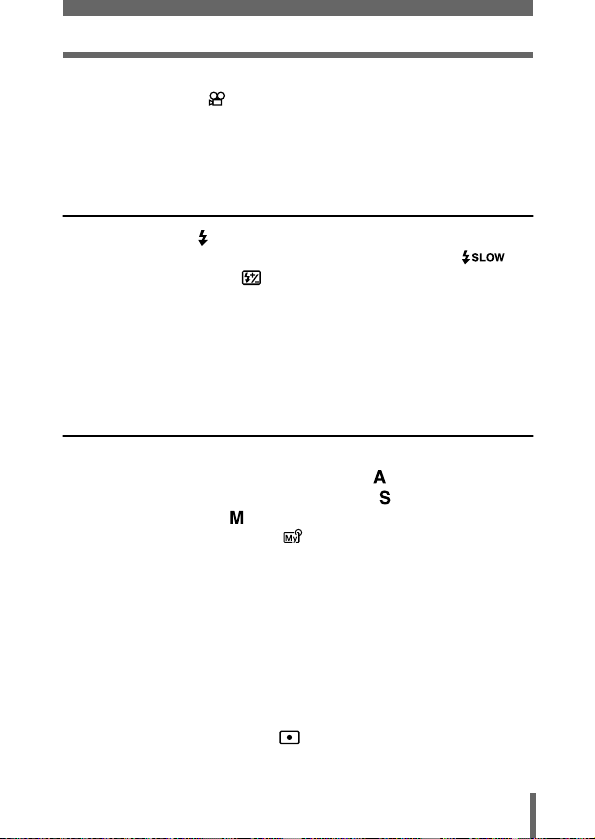
Inhalt
Für den Autofokus ungeeignete Motive . . . . . . . . . . . . . . 50
Movie-Aufnahme . . . . . . . . . . . . . . . . . . . . . . . . . . . . . . . . 51
Zoom . . . . . . . . . . . . . . . . . . . . . . . . . . . . . . . . . . . . . . . . . . . . 53
Verwendung des optischen Zooms. . . . . . . . . . . . . . . . . . 53
DIGITAL ZOOM - Verwendung des Digitalzooms. . . . . . . 54
4 Blitz 55
Blitzaufnahmen . . . . . . . . . . . . . . . . . . . . . . . . . . . . . . . . . . 55
Verwendung des langsamen Synchronisationsblitzes 61
Blitzstärkensteuerung . . . . . . . . . . . . . . . . . . . . . . . . . . . . 62
Zusatzblitz (optional) . . . . . . . . . . . . . . . . . . . . . . . . . . . . . . . . 63
Verwendung des Zusatzblitzes . . . . . . . . . . . . . . . . . . . . . 63
Einsatz handelsüblicher Zusatzblitze . . . . . . . . . . . . . . . . 65
Geeignete optionale Zusatzblitzgeräte
von Drittherstellern . . . . . . . . . . . . . . . . . . . . . . . . . . . 66
5 Weitere Aufnahmefunktionen 67
Modus A/S/M . . . . . . . . . . . . . . . . . . . . . . . . . . . . . . . . . . . . . 67
Aufnahme mit vorrangigem Blendenwert . . . . . . . . . . . . . . 68
Aufnahme mit vorrangiger Verschlusszeit . . . . . . . . . . . . . 69
Manuelle Aufnahme . . . . . . . . . . . . . . . . . . . . . . . . . . . . . . 70
MEIN MODUS (MY MODE) . . . . . . . . . . . . . . . . . . . . . . . 71
Anwendung der Scharfstellmöglichkeiten . . . . . . . . . . . . . . . . 72
AF-MODUS (AF MODE) - Verändern des
Scharfstellbereichs . . . . . . . . . . . . . . . . . . . . . . . . . . . 72
AF PERMANENT (FULLTIME AF) - Eine zuverlässige und
zeitsparende Scharfstellmöglichkeit . . . . . . . . . . . . . . 73
AF FELD (AF AREA) - Verändern der AF-
Markierungsposition . . . . . . . . . . . . . . . . . . . . . . . . . . 74
AF LOCK - Der Schärfespeicher. . . . . . . . . . . . . . . . . . . . 75
Manuelle Scharfstellung . . . . . . . . . . . . . . . . . . . . . . . . . . 77
Belichtungsmessmethoden . . . . . . . . . . . . . . . . . . . . . . . 79
Spotmessung . . . . . . . . . . . . . . . . . . . . . . . . . . . . . . . . . . 79
5
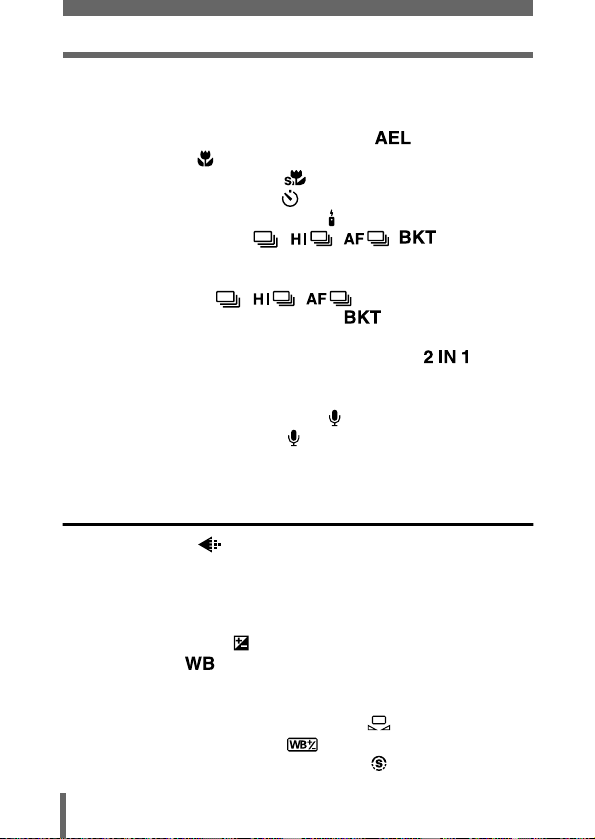
Inhalt
MEHRFACHMESS (MULTI METERING) -
Mehrfachmessung . . . . . . . . . . . . . . . . . . . . . . . . . . . 80
AUT. BEL. SP (AE LOCK) -
Speichern der Belichtungsstärke . . . . . . . . . . . 82
Nahaufnahmen . . . . . . . . . . . . . . . . . . . . . . . . . . . . . . . . . 84
Super-Nahaufnahmemodus . . . . . . . . . . . . . . . . . . . . . . . 85
Selbstauslöser-Aufnahmen . . . . . . . . . . . . . . . . . . . . . . . 86
Aufnahmen mit dem Fernauslöser . . . . . . . . . . . . . . . . . . . 87
Serienaufnahmemodus . . . . . . . . 89
Hochgeschwindigkeits-Serienaufnahme, Serienaufnahme
und Serienaufnahme mit
Autofokus . . . . . . . . . . . . . . . . . . 89
Automatische Belichtungsreihen . . . . . . . . . . . . . . 90
PANORAMA - Panoramaaufnahmen . . . . . . . . . . . . . . . . . . . 92
2-IN-1 (2 IN 1) - Zwei-in-einem-Bild-Aufnahmen . . . . 94
AUFNAHMEFKT (FUNCTION) - Bildern Spezialeffekte
hinzufügen . . . . . . . . . . . . . . . . . . . . . . . . . . . . . . . . . 96
Ton mit Einzelbildern aufzeichnen . . . . . . . . . . . . . . . . . . . 97
Movies mit Ton aufzeichnen . . . . . . . . . . . . . . . . . . . . . . . 98
6 Bildqualität und Belichtungsstärke
einstellen 99
Speichermodus . . . . . . . . . . . . . . . . . . . . . . . . . . . . . . . . 99
Auswählen eines Speichermodus . . . . . . . . . . . . . . . . . . 101
3:2 Bildauflösung. . . . . . . . . . . . . . . . . . . . . . . . . . . . . . . 103
BILDVERGR. (ENLARGE SIZE) - Bild vergrößern . . . . . 103
ISO-Empfindlichkeit . . . . . . . . . . . . . . . . . . . . . . . . . . . . . . . . 104
Belichtungskorrektur . . . . . . . . . . . . . . . . . . . . . . . . . . . . 105
Weißabgleich . . . . . . . . . . . . . . . . . . . . . . . . . . . . . . . . 106
Automatischer Weißabgleich . . . . . . . . . . . . . . . . . . . . . 106
Voreingestellter Weißabgleich . . . . . . . . . . . . . . . . . . . . 107
Weißabgleich mit Direktausrichtung . . . . . . . . . . . . 107
Weißabgleich anpassen . . . . . . . . . . . . . . . . . . . . 109
SCHÄRFE (SHARPNESS) - Bildschärfe . . . . . . . . . . . . 110
6
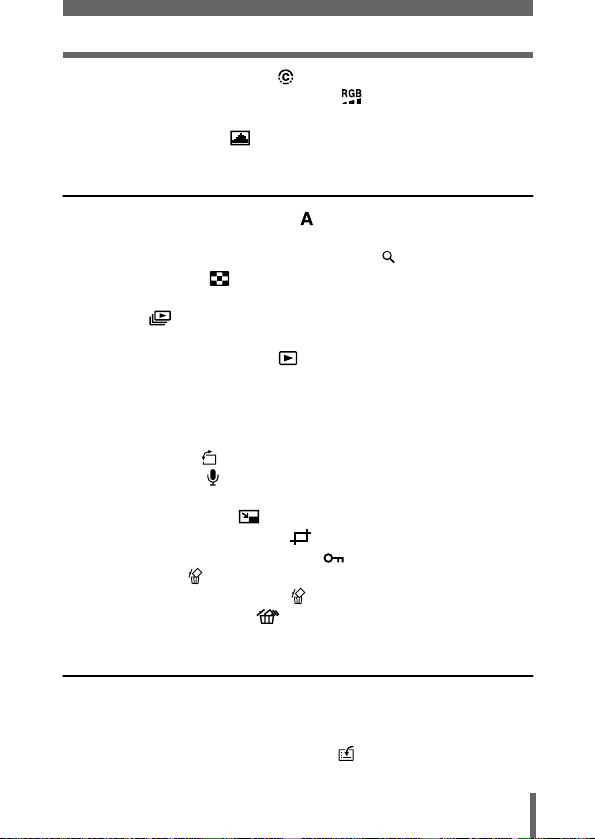
Inhalt
KONTRAST (CONTRAST) . . . . . . . . . . . . . . . . . . . . . . . 111
FARBSÄTTIGUNG (SATURATION) . . . . . . . . . . . . . . . 112
RAUSCHMIND. (NOISE REDUCTION) - Rauschminderung 113
Histogrammanzeige . . . . . . . . . . . . . . . . . . . . . . . . . . . . 114
7 Wiedergabe 116
Wiedergabe von Einzelbildern . . . . . . . . . . . . . . . . . . . . 116
Schnellwiedergabe (QUICK VIEW). . . . . . . . . . . . . . . . . 117
Wiedergabe mit Ausschnittsvergrößerung . . . . . . . . . . . . 118
Indexwiedergabe . . . . . . . . . . . . . . . . . . . . . . . . . . . . . . 119
Wahl der Indexbildzahl . . . . . . . . . . . . . . . . . . . . . . . . . . 120
Diashow . . . . . . . . . . . . . . . . . . . . . . . . . . . . . . . . . . . . . 121
FILM-WIEDERG. (MOVIE PLAYBACK) -
Movie-Wiedergabe . . . . . . . . . . . . . . . . . . . . . . 122
Movies bearbeiten . . . . . . . . . . . . . . . . . . . . . . . . . . . . . . . . . 124
INDEX-Einen Index erstellen . . . . . . . . . . . . . . . . . . . . . 124
BEARBEITEN (EDIT) . . . . . . . . . . . . . . . . . . . . . . . . . . . 126
Wiedergabe auf einem Fernsehgerät . . . . . . . . . . . . . . . . . . 128
Bilddrehung . . . . . . . . . . . . . . . . . . . . . . . . . . . . . . . . 129
Ton aufzeichnen . . . . . . . . . . . . . . . . . . . . . . . . . . . . . . . 130
Einzelbilder bearbeiten . . . . . . . . . . . . . . . . . . . . . . . . . . . . . 131
Bildgröße ändern . . . . . . . . . . . . . . . . . . . . . . . . . . . 131
Bildausschnitte erstellen . . . . . . . . . . . . . . . . . . . . . 132
Bilder vor dem Löschen schützen . . . . . . . . . . . . . . . . . . 134
Bilder löschen . . . . . . . . . . . . . . . . . . . . . . . . . . . . . . . . . 135
Löschen einzelner Bilder . . . . . . . . . . . . . . . . . . . . . . 135
Löschen aller Bilder . . . . . . . . . . . . . . . . . . . . . . . . . 136
8 Nützliche Funktionen 137
ALLES ZURÜCKSETZEN (ALL RESET)
- Einstellungen speichern (Gesamtrückstellung) . . . 137
PERSÖNLICHE MENÜTASTE (CUSTOM BUTTON) -
Anpassbare Funktionstaste . . . . . . . . . . . . . . . . 139
7
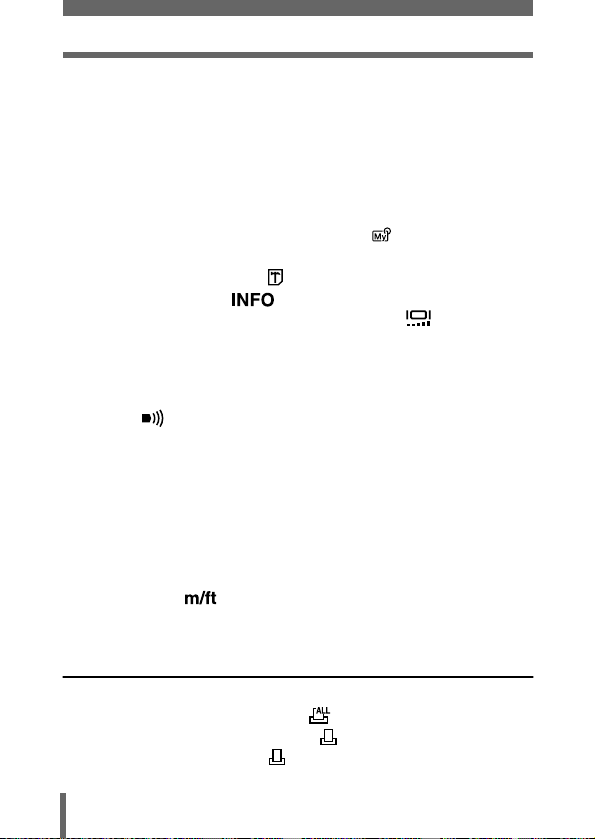
Inhalt
PERSÖNLICHE MENÜTASTE (CUSTOM BUTTON) -
Anpassbare Funktionstaste . . . . . . . . . . . . . . . . . . . 140
Gebrauch der anpassbaren Funktionstaste . . . . . . . . . . 141
TASTEN BELEGUNG (SHORT CUT) - Auswechselbare
Menüfunktionen . . . . . . . . . . . . . . . . . . . . . . . . . . . . 142
TASTEN BELEGUNG (SHORT CUT) - Auswechselbare
Menüfunktion . . . . . . . . . . . . . . . . . . . . . . . . . . . . . . 143
Gebrauch einer auswechselbaren Menüfunktion . . . . . . 144
MEIN MODUS EIN (MY MODE SETUP) . . . . . . . . . . . . 145
KARTE EINRICHTEN (CARD SETUP) -
Karte formatieren . . . . . . . . . . . . . . . . . . . . . . . . 148
Informationsanzeige . . . . . . . . . . . . . . . . . . . . . . . . . 150
Anpassen der LCD-Monitor/Sucher-Helligkeit . . . . . . . . 151
AUFNAHME ANSICHT (REC VIEW) -
Sofortwiedergabe bei der Aufnahme . . . . . . . . . . . . 152
SCHLMMER MODUS (SLEEP) -
Abschaltzeit-Programmierung. . . . . . . . . . . . . . . . . . 153
Piepton . . . . . . . . . . . . . . . . . . . . . . . . . . . . . . . . . . . . . . 154
AUSLÖSERTON (SHUTTER SOUND) . . . . . . . . . . . . . . . . . 155
LAUSTÄRKE (VOLUME)-Wiedergabelautstärke . . . . . . . . . 156
START/SCHLUSSBILD (PW ON/OFF SETUP) -
Kamera ein/aus Anzeige/Toneinstellung. . . . . . . . . . 157
BILD ÜBERN. (SCREEN SETUP) - Bild übernehmen . . . . . 158
DATEINAME (FILE NAME) . . . . . . . . . . . . . . . . . . . . . . . . . . 159
PIXEL KORREKTUR (PIXEL MAPPING) -
CCD-Chip-Kompensation . . . . . . . . . . . . . . . . . . . . . 160
Maßeinheiten . . . . . . . . . . . . . . . . . . . . . . . . . . . . . . . . 161
VIDEOAUS. (VIDEO OUT) - Video-Ausgangssignal. . . . . . . 162
9 Druckbezogene Einstellungen 163
Ausdrucken von Bildern. . . . . . . . . . . . . . . . . . . . . . . . . . . . . 163
Druckvorauswahl für alle Bilder . . . . . . . . . . . . . . . . . . . 165
Druckvorauswahl für Einzelbilder . . . . . . . . . . . . . . . . . . 167
Bildausschnitt vergrößern . . . . . . . . . . . . . . . . . . . . . . . . 170
8
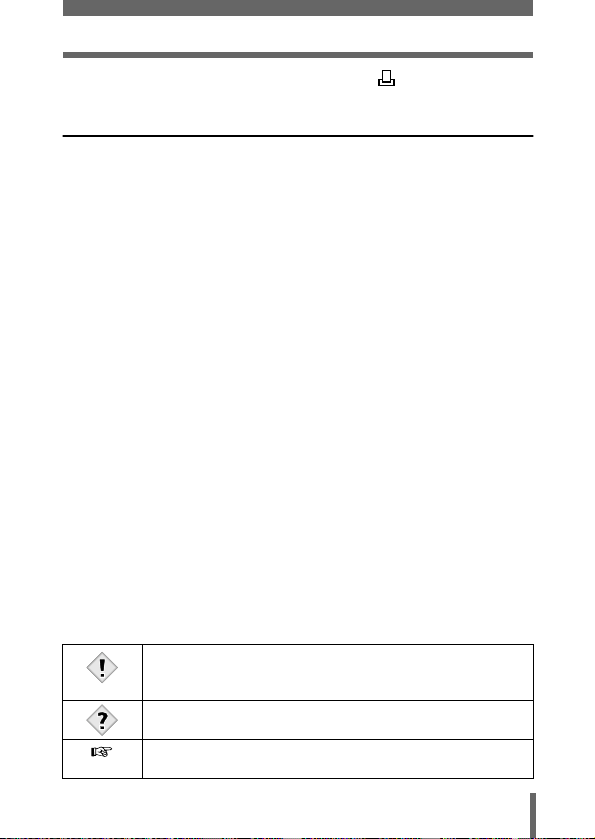
Inhalt
Zurücksetzen der Druckvorauswahldaten . . . . . . . . . . . . 172
10 Sonstiges 174
Fehlermeldungen. . . . . . . . . . . . . . . . . . . . . . . . . . . . . . . . . . 174
Fehlersuche. . . . . . . . . . . . . . . . . . . . . . . . . . . . . . . . . . . . . . 175
Menüliste . . . . . . . . . . . . . . . . . . . . . . . . . . . . . . . . . . . . . . . . 182
Liste der werkseitigen Voreinstellungen . . . . . . . . . . . . . . . . 188
Die verschiedenen Aufnahmearten und ihre zugehörigen
Funktionen . . . . . . . . . . . . . . . . . . . . . . . . . . . . . . . . 191
Reinigung und Pflege der Kamera . . . . . . . . . . . . . . . . . . . . 194
Technische Daten . . . . . . . . . . . . . . . . . . . . . . . . . . . . . . . . . 195
Fachbegriffe. . . . . . . . . . . . . . . . . . . . . . . . . . . . . . . . . . . . . . 197
Index . . . . . . . . . . . . . . . . . . . . . . . . . . . . . . . . . . . . . . . . . . . 201
Hinweissymbole, die in diesem Benutzerhandbuch verwendet werden.
l
Hinweis
Wichtige Informationen zu Situationen, die zu Fehlfunktionen
oder Gerätestörungen führen könnten. Warnt auch vor
Bedienungsfehlern, die unbedingt vermieden werden müssen.
Wichtige Informationen und Hinweise, mit denen Sie die
Möglichkeiten Ihrer Kamera optimal nutzen können.
Verweist auf Seiten, auf denen Sie die Einzelheiten zur
genannten Thematik finden.
9

Beschreibung der Teile
Kamera
Zoomregler (W/T•GU) g
Auslöser g
Programmwählscheibe g
Objektiv
S. 47
Selbstauslöser-/Fernauslöser-LED
Fernauslösersensor g
Blitz g
S. 53, 118, 119
S. 42
S. 55
Blitzschuh g
Trageriemenöse g
Mikrofon g
Lautsprecher g
Buchsenabdeckung
g
S. 20, 128
S. 86, 87
S. 63
S. 17
S. 97, 98, 130
S. 156
A/V OUT-Buchse
(MONO)
S. 128
g
USB-Auschluss
Gleichspannungseingang
(DC-IN)
S. 20
g
10
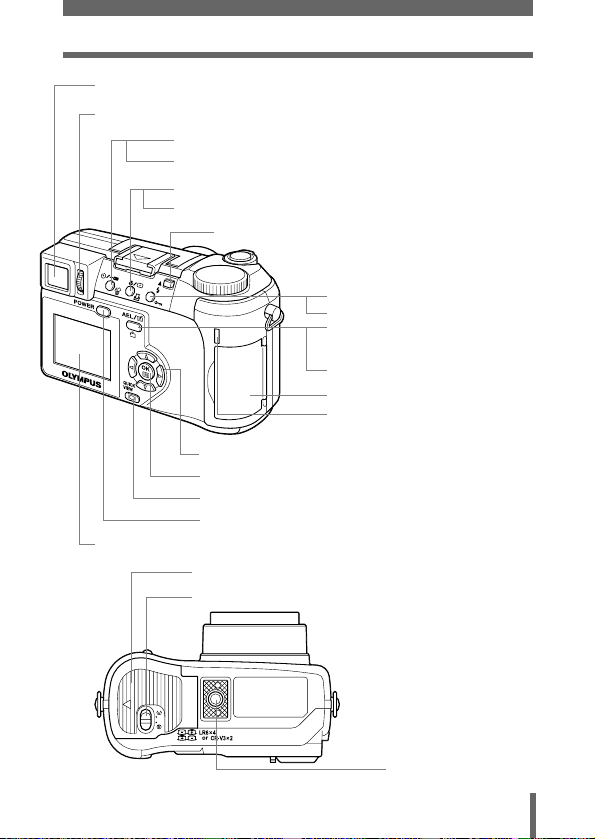
Beschreibung der Teile
Sucher g
S. 12, 30, 46
Dioptrienregler g
Selbstauslöser-/Fernauslöser-Taste (Z) g
Löschtaste (S) g
Taste Macro/Spot für den Nahaufnahme-/
Spotmessmodus (() g
Drucktaste (<) g
Pfeiltasten (acbd) g
OK/Menü-Taste (e)
LCD-Monitor-Taste (QUICK VIEW f) g
Ein-/Ausschalter g
LCD-Monitor g
Batteriefachdeckel g
Batteriefachdeckelentriegelung g
S. 30
S. 135
S. 165
Blitzentriegelung g
Blitzmodustaste (#) g
Schreibschutztaste (0) g
Anpassbare Funktionstaste/
Taste AEL (x)
g
Bilddrehungstaste (y) g
Kartenfachdeckel g
Schreibanzeige g
S. 12, 46
S. 55
S. 80, 82, 139
S. 32
g
S. 24
S. 18
S. 86, 87
S. 84, 79
S. 55
S. 134
S. 129
S. 22
S. 46
S. 32
S. 46, 117
S. 18
Stativgewinde
11
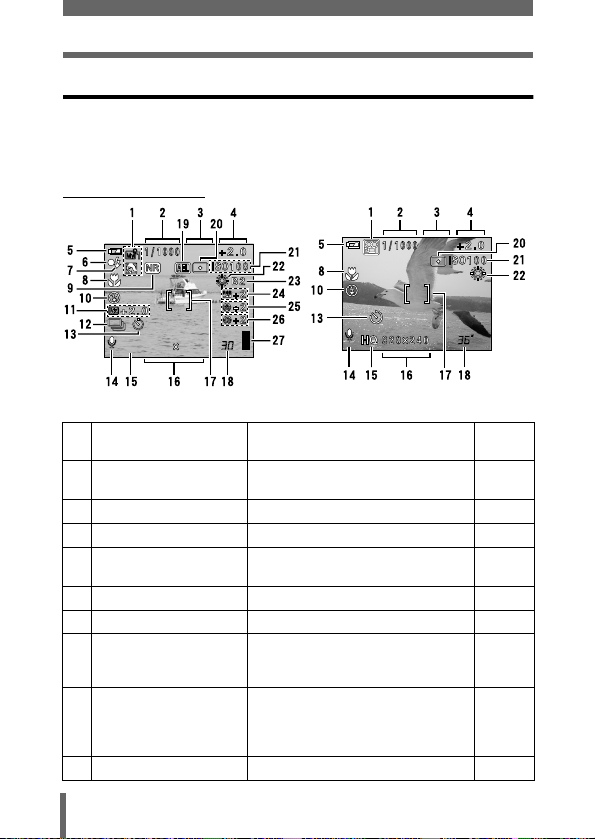
Beschreibung der Teile
F2.8
1600 1200
SQ1
F2.8
LCD-Monitor- und Sucher-Anzeigen
Mit Hilfe der INFO-Einstellung können Sie auswählen, wie viele
Informationen im Menü angezeigt werden. Bei den nachfolgenden
Anzeigedarstellungen wurde für die Informationsanzeige ON (Ein)
gewählt.g„Informationsanzeige“ (S. 150)
zzzz
Aufnahmemodus
F2.8
1600 1200
SQ1
Einzelbild Movie
Funktion Anzeigen
1 Aufnahmemodus P, A, S, M, N, o, m, L, K, J,
I, s
2 Verschlusszeit 16 – 1/1000
3 Blendenwert F2.8 – F8.0
4 Belichtungskorrektur
Belichtungsrichtwert
-2.0 – +2.0
-3.0 – +3.0
5 Batterieladezustand e, f
6Grüne LED |
7 Blitzbereitschaft
Verwackelungswarnanzeige/Blitzladebetrieb
8 Nahaufnahmemodus
SuperNahaufnahmemodus
Manuelle Scharfstellung
# (leuchtet)
# (blinkt)
&
%
MF
9 Rauschminderung O
12
F2.8
Siehe
Seite
S. 42
S. 69
S. 68
S. 105
S. 70
S. 15
S. 47
S. 57
S. 84
S. 85
S. 77
S. 113
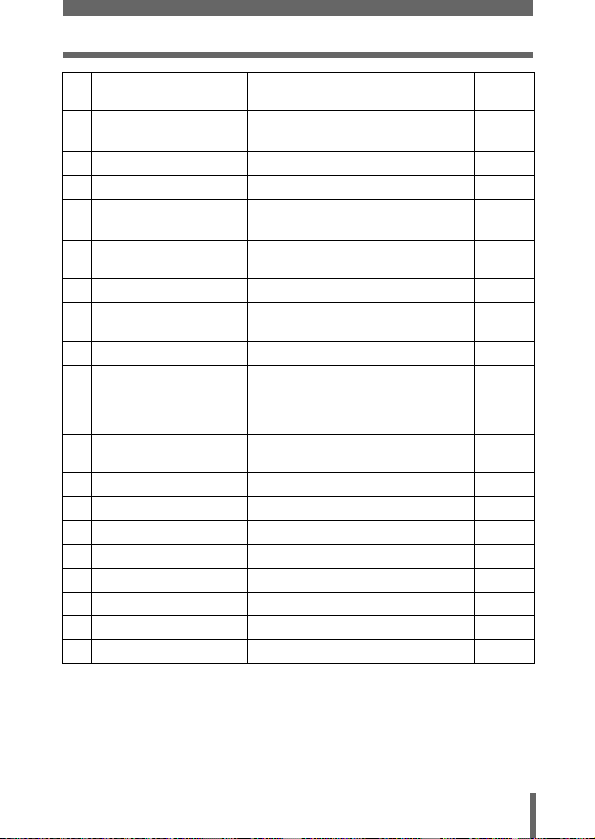
Beschreibung der Teile
Funktion Anzeigen
10 Blitzmodus !, #, $, #SLOW1,
H
SLOW1, #SLOW2
11 Blitzstärkensteuerung w -2.0 – +2.0
12 Auslösermodus o, j, i, k, BKT
13 Selbstauslöser
Fernauslöser
Y
<
14 Tonaufzeichnung R
15 Speichermodus TIFF, SHQ, HQ, SQ1, SQ2
16 Bildauflösung 2288 × 1712, 1280 × 960,
640 × 480, 320 × 240 usw.
17 AF-Markierung [ ]
18 Anzahl der
speicherbaren
Einzelbilder
Aufnahmerestzeit
19 AE-Speicher (AE Lock)
AE Memory
30
36"
B
C
20 Spotmessung n
21 ISO ISO 50, ISO 100, ISO 200, ISO 400
22 Weißabgleich 5, 3, 1, w, x, y, V
23 Weißabgleichskorrektur B1 – B7, R1 – R7
24 Farbsättigung T -5 – +5
25 Bildschärfe N -5 – +5
26 Kontrast J -5 – +5
27 Speichersegmente a, b, c, d
Siehe
Seite
S. 55
S. 62
S. 89
S. 86
S. 87
S. 97, 98
130
S. 99
S. 100
S. 46
S. 100
S. 51
S. 82
S. 79
S. 104
S. 106
S. 109
S. 112
S. 110
S. 111
S. 15
,
13
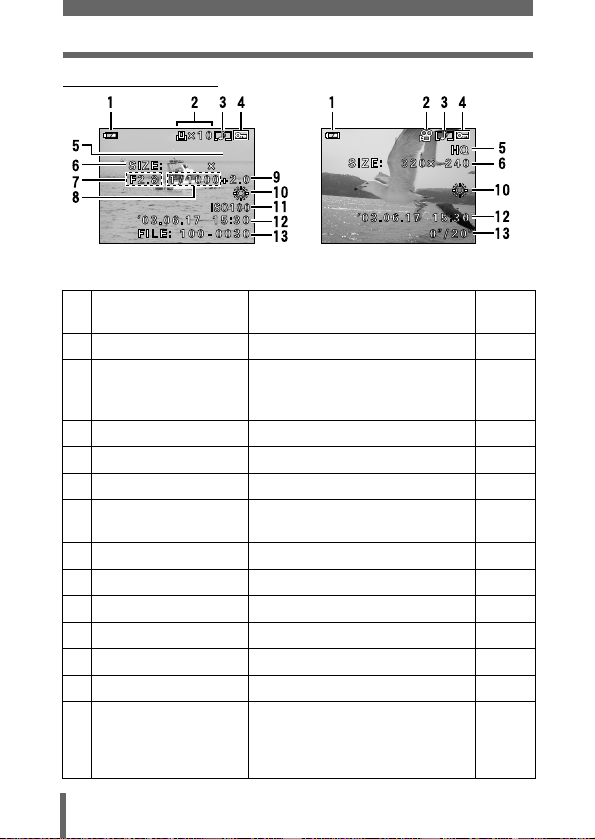
Beschreibung der Teile
SQ1
1600
1200
zzzz
Wiedergabemodus
1600
Einzelbild Movie
SQ1
1200
Funktion Anzeigen
1 Batterieladezustand e, f
2 Druckvorauswahl,
Anzahl der Ausdrucke
Movie
< × 10
n
3 Tonwiedergabe H
4 Schreibschutz 9
5 Speichermodus TIFF, SHQ, HQ, SQ1, SQ2
6 Bildauflösung 2288 × 1712, 1280 × 960,
640 × 480, 320 × 240 usw.
7 Blendenwert F2.8 – F8.0
8 Verschlusszeit 16 – 1/1000
9 Belichtungskorrektur -2.0 – +2.0
10 Weißabgleich WB AUTO, 5, 3, 1, w, V
11 ISO ISO 50, ISO 100, ISO 200, ISO 400
12 Datum und Zeit '03.06.17 15:30
13 Dateinummer,
Bildnummer
Spielzeit/
Gesamtspielzeit
FILE: 100 – 0030,
30
0"/20"
14
Siehe
Seite
S. 15
S. 165
S. 122
S. 97
S. 134
S. 99
S. 100
S. 68
S. 69
S. 105
S. 106
S. 104
S. 28
S. 159
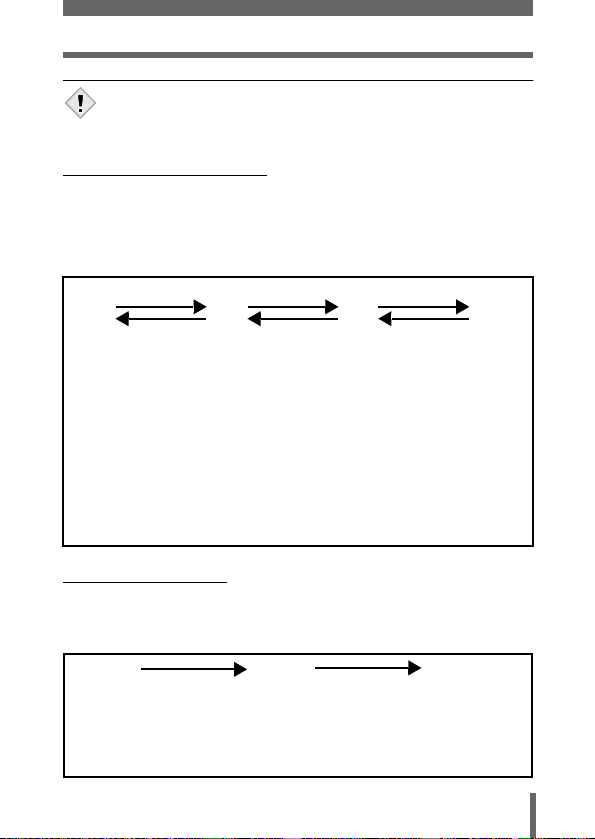
Beschreibung der Teile
• Die Anzeigen, die auf einem Movie-Bild erscheinen, das von der
Indextafel ausgewählt wurde, unterscheiden sich von den
Hinweis
Anzeigen, die bei der Wiedergabe des Movies mit der MovieWiedergabefunktion angezeigt werden.
zzzz
Speichersegmentanzeige
Die Speichersegmentanzeige leuchtet, wenn Sie ein Einzelbild erstellen.
Während die Batterieladezustand leuchtet, wird die Aufnahme auf die Karte
gespeichert. Die Speichersegmentanzeige ändert sich wie nachfolgend
gezeigt je nach Aufnahmestatus. Bei der Movie-Aufnahme erscheint diese
Anzeige nicht.
Aufnehmen Aufnehmen Aufnehmen
a
Vor der
Aufnahme
(Anzeige ist
aus)
zzzz
Batterieladezustand
Ist die verbleibende Batterieleistung gering, verändert sich die
Batteriezustandsanzeige wie folgt, während die Kamera eingeschaltet oder
in Benutzung ist.
b
Nach einer
Aufnahme
(leuchtet)
c
Nach mehr als
zwei Aufnahmen
(leuchtet)
Warten
Warten Sie, bis die
Anzeige wieder in
den links gezeigten
Status
zurückgekehrt ist,
bevor Sie die
nächste Aufnahme
erstellen.
d
Es können keine
weiteren
Aufnahmen erstellt
werden.
(leuchtet
vollständig)
ef
leuchtet (grün)
(erlischt nach wenigen
Augenblicken)
Verbleibende
Batterieleistung: hoch.
blinkt (rot)
Verbleibende
Batterieleistung: niedrig.
Neue Batterien bereithalten.
Keine Anzeige
Verbleibende
Batterieleistung:
erschöpft.
Neue Batterien einlegen.
15
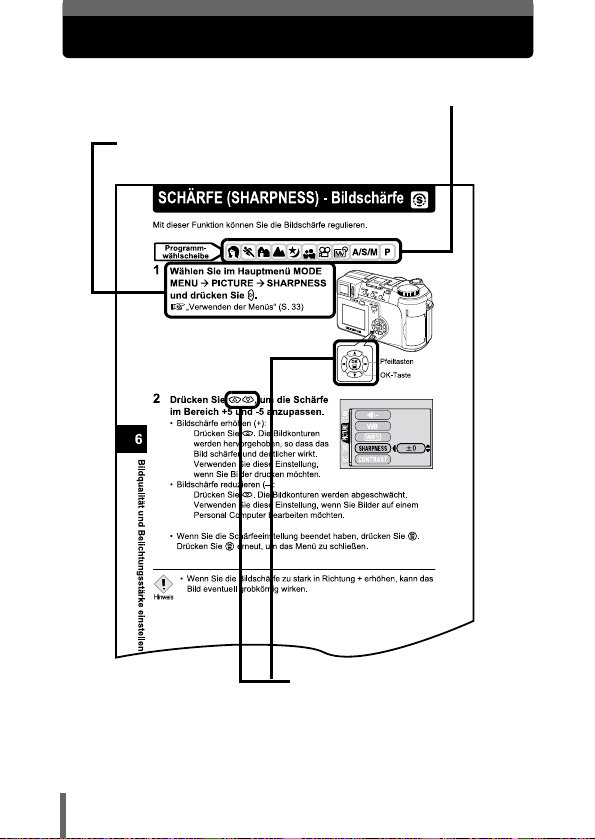
Über die Benutzung dieses Handbuchs
Stellen Sie die Programmwählscheibe auf eine beliebige hier gezeigte Position.
Folgen Sie jeweils den Pfeilen, um die einzelnen
Menü-Bedienschritte auszuführen.
Die Einzelheiten zu den Bedienungsabläufen
finden Sie unter „Verwenden der Mode-Menüs“
Diese Musterseite dient ausschließlich als Bezugsangabe für Sie. Sie kann
von der tatsächlichen Seitenabbildung im Referenzhandbuch abweichen.
16
Dieses Symbole stehen für die
Pfeiltasten. Es werden stets nur die
Pfeiltasten angezeigt, die für den
jeweiligen Bedienschritt erforderlich sind.
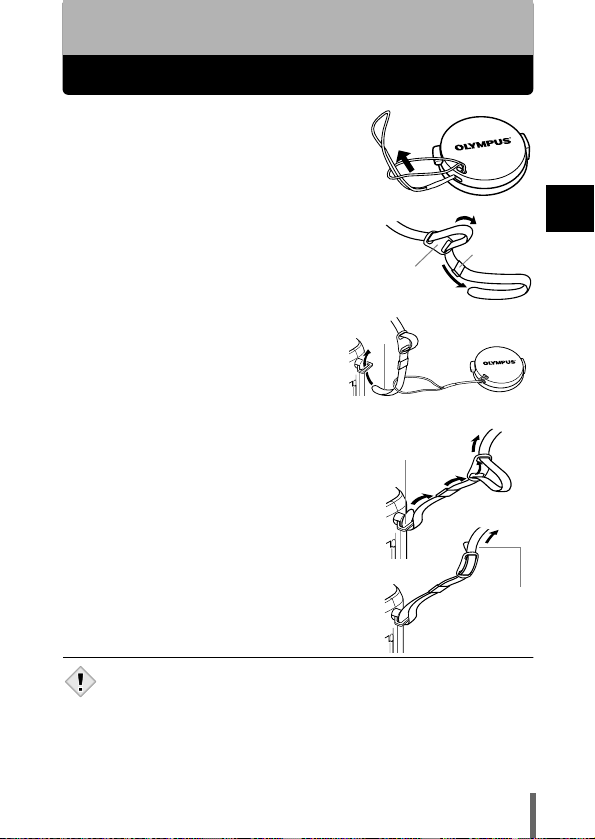
1 Erste Schritte
Anbringen des Trageriemens
Führen Sie die das
1
Befestigungsschnürchen für den
Objektivschutz durch das Loch im
Objektivschutz. Führen Sie anschließend
das andere Schnürchenende durch die
Schlaufe und ziehen Sie sie straff.
2
Ziehen Sie die Riemenenden aus
dem Stopper und der Ringlasche
heraus.
Stopper
3
Ziehen Sie ein Riemenende (A)
durch die Schlaufe des
Schnürchens (das Sie bei Schritt
1 am Objektivschutz befestigt
haben). Führen Sie den Riemen
anschließend durch die
Trageriemenöse an der Kamera.
4
Führen Sie das Riemenende wie
durch die Pfeile markiert zurück durch
die Ringlasche und den Stopper.
Bringen Sie den Trageriemen auf die
gewünschte Traglänge.
5
Ziehen Sie den Trageriemen durch
den Stopper (B) und vergewissern
Sie sich, dass er sicher befestigt ist.
6
Befestigen Sie den Trageriemen nun
wie bei den Schritten 3 bis 5 auch an
der anderen Trageriemenöse.
A
Trageriemenöse
Ringlasche
B
1
Erste Schritte
• Beim Transportieren der am Riemen befestigten Kamera darauf
achten, dass sich der Riemen nicht an hervorstehenden
Gegenständen verfängt, damit es dadurch nicht zu Verletzungen
Hinweis
oder Sachschäden kommt.
• Bringen Sie den Trageriemen wie oben gezeigt richtig an, damit die
Kamera nicht herunterfällt. Wenn der Trageriemen nicht
ordnungsgemäß angebracht wurde und die Kamera herunterfällt,
haftet Olympus nicht für die daraus resultierenden Schäden.
17
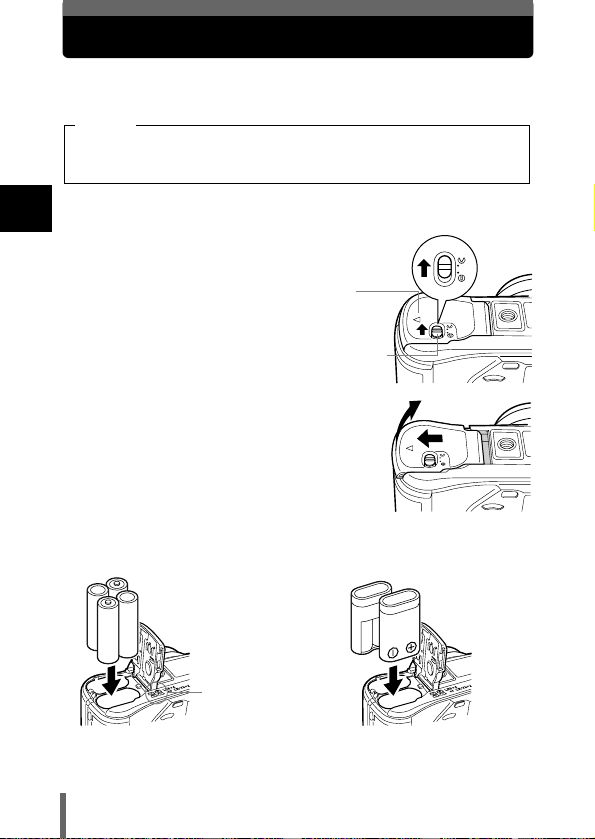
Einlegen der Batterien
Als Stromquelle können für diese Kamera wahlweise zwei CR-V3 LithiumBlockbatterien oder vier AA (R6) Batterien (NiMH-, NiCd-, Alkali- oder
Lithium-Batterien) verwendet werden.
Wichtig
• CR-V3 Lithium-Blockbatterien lassen sich nicht wiederaufladen.
• Ziehen Sie die Schutzfolie einer CR-V3 Lithium-Blockbatterie nicht ab.
• Zinkkohle (Mangan)-Batterien dürfen nicht verwendet werden.
1
Vergewissern Sie sich, dass die Kamera ausgeschaltet ist.
1
• Der LCD-Monitor muss ausgeschaltet sein.
• Der Sucher muss ausgeschaltet sein.
Erste Schritte
• Das Objektiv muss eingezogen sein.
2
Schieben Sie die
Batteriefachdeckelentriegelung von = nach ).
3
Schieben Sie den Batteriefachdeckel
in Richtung A und heben Sie ihn
anschließend in Richtung B.
• Zum Bewegen des Batteriefachdeckels die
Fingerkuppe verwenden. Verwenden Sie
nicht Ihren Fingernagel, da es dadurch zu
Verletzungen kommen kann.
4
Legen Sie die Batterien wie in der
Abbildung gezeigt mit der richtigen Polarität ein.
Bei Verwendung von AA (R6)
Batterien
Batteriefachdeckel
Batteriefachdeckelentriegelung
B
Bei Verwendung der CR-V3 Lithium-
Blockbatterien
A
Ausrichtung
der Batterien
Den Hinweis zum richtigen Einlegen der
AA (R6) Batterien finden Sie auf der
Unterseite der Kamera.
• Laden Sie wiederaufladbare AA(R6) Batterien vor dem Gebrauch auf.
18
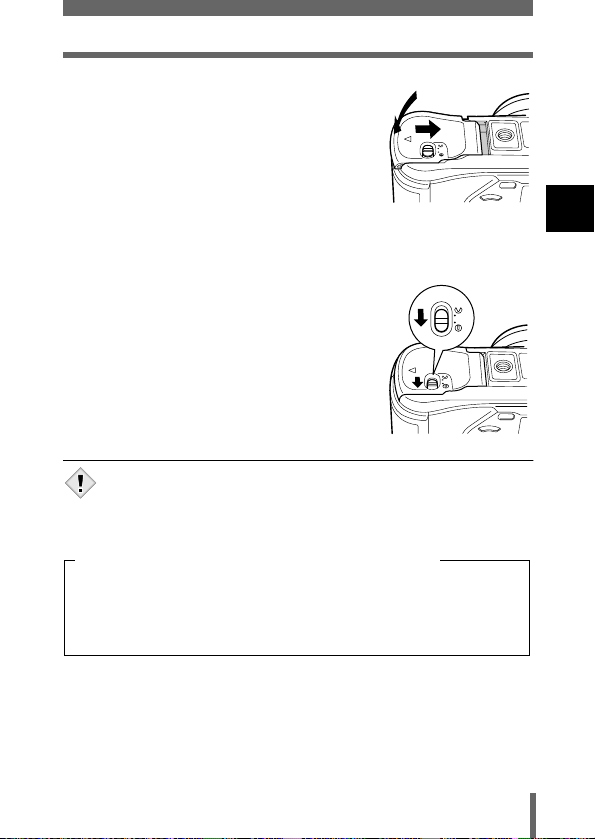
Einlegen der Batterien
5
Schließen Sie den
Batteriefachdeckel, drücken Sie ihn
anschließend nach unten C und
schieben Sie ihn wie gezeigt in
C
D
Richtung D.
• Drücken Sie dabei auf die Mitte des
Batteriefachdeckels, da er sich unter
Umständen schwer schließen lässt, wenn
Sie auf die Seitenkante drücken.
• Achten Sie darauf, dass der Batteriefachdeckel sicher geschlossen
ist.
6
Schieben Sie die
Batteriefachdeckelentriegelung von )
nach =.
• Wenn in der Kamera für eine Stunde keine Batterien eingelegt
sind, kann es vorkommen, dass einige Funktionen auf ihre
Hinweis
jeweilige werkseitige Grundeinstellung zurückgestellt werden.
Vorsichtsmaßnahmen beim Verwenden von Batterien
Je nach mit der Digitalkamera ausgeführten Funktionen kann deren
Stromverbrauch deutlich schwanken. Wenn Sie erschöpfte oder AlkaliBatterien verwenden, kann es sein, dass sich die Kamera mangels
ausreichender Stromversorgung abschaltet, ohne zuvor den
Warnhinweis für die niedrige Batterieleistung anzuzeigen (S. 15).
1
Erste Schritte
19
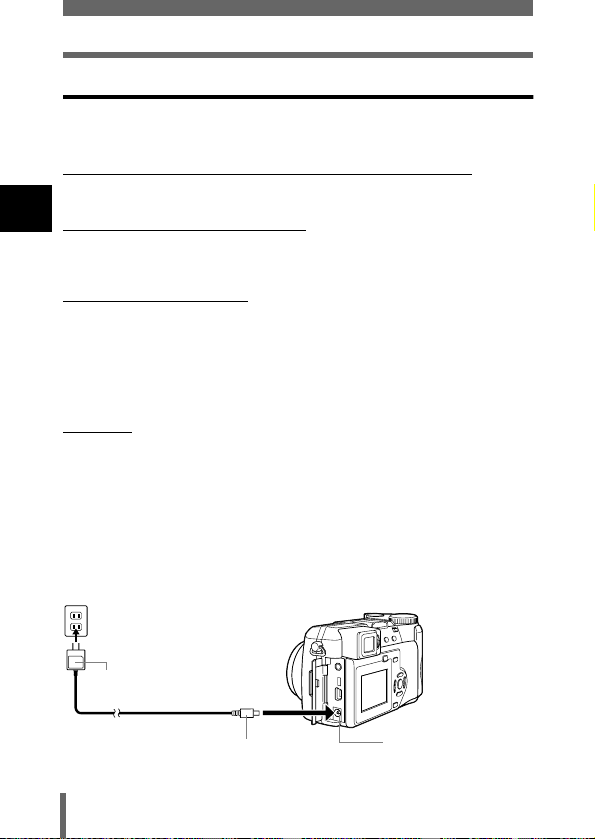
Einlegen der Batterien
Verwenden optionaler Batterien oder eines Netzteils
Zusätzlich zu den mitgelieferten Batterien können Sie diese Kamera mit
folgenden Batteriearten oder Netzteilen betreiben. Wählen Sie jeweils die
bestmögliche Stromversorgung für Ihren Anwendungszweck.
zzzz
CR-V3 Lithium-Blockbatterie (nicht wiederaufladbar)
Die CR-V3 Lithium-Blockbatterie bietet eine lange Nutzungsdauer und
empfiehlt sich daher für Reisen.
1
zzzz
NiMH-Akkus (wiederaufladbar)
Erste Schritte
Olympus NiMH-Akkus sind wiederaufladbar und wirtschaftlich.
Wenn Sie jedoch wiederholt aufgeladen werden, ohne dass sie zuvor
vollständig erschöpft waren, verringert sich ihre Nutzungsdauer allmählich.
zzzz
AA (R6) Alkalibatterien
Falls kurzfristig keine anderen Batterien verfügbar sind und Sie dringend
Batterien benötigen, können Sie auch AA (R6) Alkalibatterien verwenden, die
überall leicht erhältlich sind. Beachten Sie, dass bei der Verwendung von AA
Batterien die Anzahl der verfügbaren Aufnahmen je nach Batteriehersteller,
Aufnahmebedingungen usw. stark schwanken kann. Schalten Sie den LCDMonitor bei der Aufnahmeerstellung daher so oft wie möglich aus und
verwenden Sie statt dessen den Sucher, um Strom zu sparen.
zzzz
Netzteil
Die Verwendung eines Netzteils empfiehlt sich bei Zeit beanspruchenden
Funktionen, z. B. beim Herunterladen von Bilddaten.
Mit dem optionalen Olympus CAMEDIA Netzteil, das sich an eine
herkömmliche Netzsteckdose anschließen lässt, können Sie Ihre
Digitalkamera im Netzbetrieb mit Strom versorgen. Verwenden Sie
ausschließlich das spezifisch geeignete Netzteil.
Vergewissern Sie sich, dass das Netzteil zum Anschluss an das Stromnetz
geeignet ist.
Weitere Angaben hierzu erhalten Sie bei Ihrem Olympus Fachhändler oder
Olympus Kundendienst.
Netzsteckdose
Netzstecker
Netzteil
20
Gleichspannungskabelstecker
Gleichspannungseingang
(DC-IN) (Schwarz)
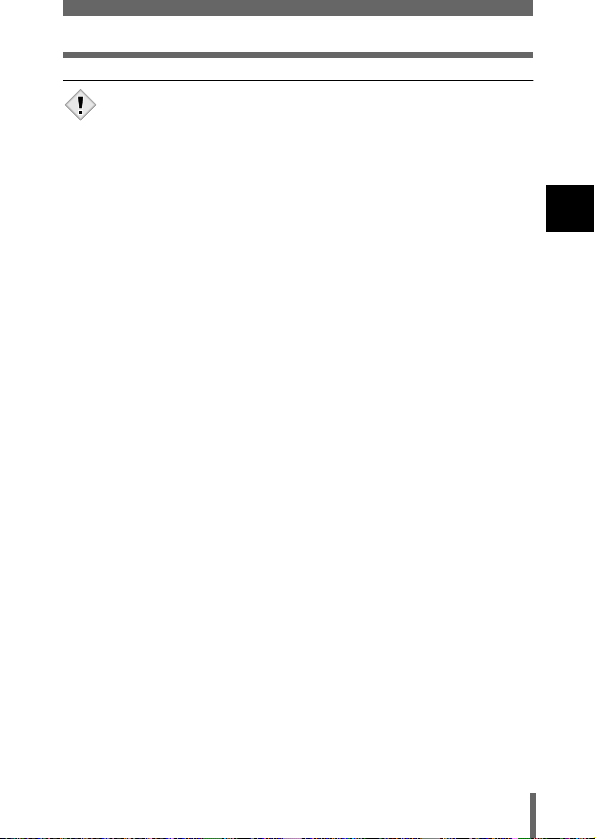
Einlegen der Batterien
• Wenn die Batterieleistung sich erschöpft, während die Kamera mit
einem Personal Computer verbunden ist, können die Bilddaten
Hinweis
verloren gehen oder beschädigt werden. Wir empfehlen Ihnen, bei
der Übertragung von Bildern auf einen Personal Computer stets
das Netzteil zu verwenden. Trennen/verbinden Sie das Netzteil
nicht von/mit der Kamera, während diese mit dem Personal
Computer verbunden ist.
• Während die Kamera eingeschaltet ist, keine Batterien einlegen/
entfernen oder das Netzteil abtrennen/anschließen. Die internen
Einstellungen oder Funktionen der Kamera könnten dadurch
beeinträchtigt werden.
• Die Lebensdauer der Batterien kann je nach Art der Batterie,
Hersteller, Aufnahmebedingungen usw. unterschiedlich sein.
• In den unten genannten Fällen wird durchgehend Strom
verbraucht. Dadurch kann sich die Batterienutzungsdauer
verringern.
• Wenn der LCD-Monitor eingeschaltet ist.
• Wenn der LCD-Monitor über längere Zeit auf Wiedergabe
geschaltet bleibt.
• Wiederholte Zoom-Anpassungen.
• Wenn wiederholt der Autofokus aktiviert wird, indem der
Auslöser halb heruntergedrückt wird.
• Wenn der AF-Modus auf FULLTIME AF gestellt ist.
• Wenn die Kamera an einen Personal Computer
angeschlossen ist.
• Wenn Sie das Netzteil verwenden, erfolgt die Stromversorgung der
Kamera auch bei eingelegte Akkus stets über das angeschlossene
Netzteil. Mit dem Netzteil werden in der Kamera befindliche Akkus
nicht aufgeladen.
• Lesen Sie vor der Verwendung des Netzteils die zugehörige
Bedienungsanleitung sorgfältig durch.
1
Erste Schritte
21
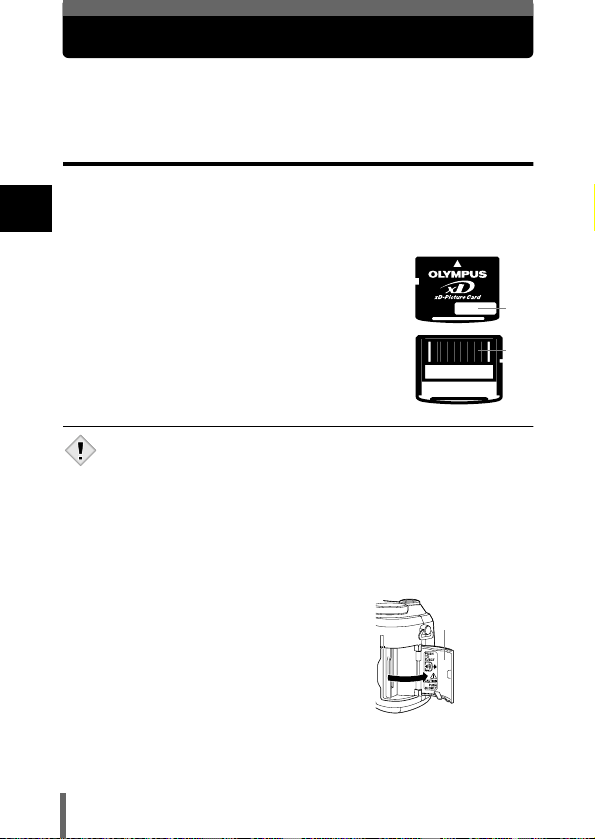
Einlegen einer Karte
Die Bezeichnung „Karte“ bezieht sich in diesem Handbuch auf das Fabrikat
xD - PictureCard. Die Kamera verwendet die Karte, um darauf Bilder
abzuspeichern.
Grundsätzliche Angaben zur Karte
Die Karte ist das Äquivalent zu einem normalen Film, den Sie ansonsten in
eine Kamera einlegen. Die auf einer Karte gespeicherten Bilddaten können
1
einfach gelöscht, überschrieben und/oder auf einem Personal Computer
bearbeitet werden.
Erste Schritte
c Indexbereich
Hier können Sie Angaben zum Inhalt der Karte
notieren.
d Kontaktbereich
Kommt mit den Signalauslesekontakten der
Kamera in Berührung.
Kompatible Karten
• xD-Picture Card (16 - 256 MB)
• Diese Kamera erkennt unter Umständen keine Karten, die nicht von
Olympus hergestellt oder mithilfe eines anderen Geräts (z. B. Personal
Hinweis
Computer usw.) formatiert wurden. Eine solche Karte sollte vor dem
Gebrauch zunächst in dieser Kamera formatiert werden.
EINRICHTEN (CARD SETUP) - Karte formatieren“ (S. 148)
1
Vergewissern Sie sich, dass die Kamera augeschaltet ist.
• Der LCD-Monitor muss ausgeschaltet sein.
• Der Sucher muss ausgeschaltet sein.
• Das Objektiv muss eingezog sein.
2
Den Kartenfachdeckel öffnen.
g
Kartenfachdeckel
c
d
„KARTE
22
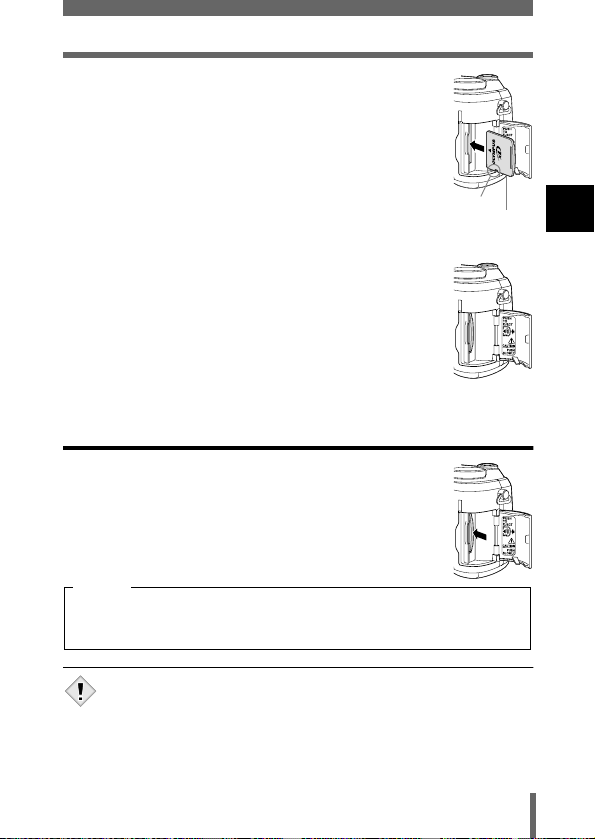
Einlegen einer Karte
3
Legen Sie die Karte in der richtigen
Richtung ein.
• Schieben Sie die Karte hinein, während Sie diese
gerade halten.
• Die Karte einschieben bis sie hörbar einrastet.
• Wenn Sie Karte falsch herum oder in einem falschen
Winkel einlegen, kann der Kontaktbereich der Karte
beschädigt werden oder die Karte verklemmt sich.
• Wenn die Karte nicht vollständig eingeschoben
wird, können unter Umständen keine Daten auf die
Karte geschrieben werden.
Die Karte ist
ordnungsgemäß
eingesetzt
4
Den Kartenfachdeckel so schließen, dass er hörbar einrastet.
Kerbe
Indexbereichseite
Entfernen der Karte
1
Drücken Sie die Karte zum Entriegeln
vorsichtig nach innen und lassen Sie sie
anschließend langsam herausgleiten.
• Die Karte wird dabei ein kleines Stück aus dem
Einschubfach ausgeschoben und bleibt danach stehen.
Halten Sie die Karte gerade und ziehen Sie sie heraus.
Hinweis
Wenn Sie Ihren Finger zu schnell von der Karte lösen, nachdem Sie
diese vollständig nach innen gedrückt haben, kann es passieren, dass
die Karte unvermittelt aus dem Einschub ausgeworfen wird.
1
Erste Schritte
• Drücken Sie nicht mit harten oder spitzen Gegenständen - wie
beispielsweise einem Kugelschreiber - auf die Karte.
Hinweis
• Niemals den Kartenfachdeckel öffnen oder die Karte bzw. die Batterien
entfernen, während die Kamera eingeschaltet ist. Anderenfalls können
alle auf der Karte gespeicherten Daten unwiederbringlich verloren
gehen. Einmal zerstörte Daten sind leider unwiederbringlich verloren.
23
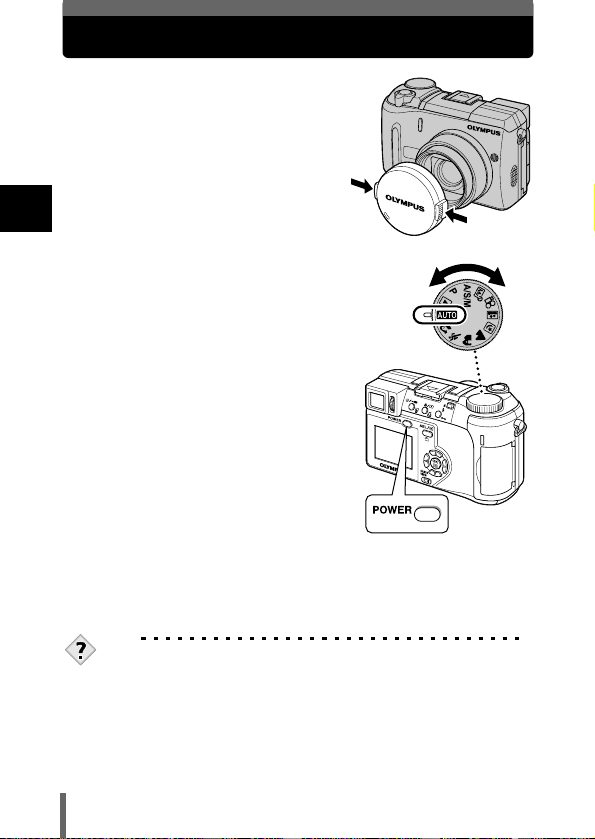
Ein- und Ausschalten der Kamera
1
Drücken Sie wie durch die Pfeile
angezeigt auf die beiden
äußeren Riegel des
Objektivschutzes und nehmen
Sie diesen vom Objektiv ab.
1
Erste Schritte
2
Drücken Sie auf den Ein-/
Ausschalter der Kamera.
• Die Kamera schaltet sich ein und das
Objectiv wird ausgefahren, wenn die
Programmwählscheibe auf einen
anderen Modus als q eingestellt ist.
Das Objektiv wird ausgeschoben, und
der Sucher schaltet sich ein.
• Wenn die Programmwählscheibe auf q
eingestellt ist, schaltet sich die Kamera
im Wiedergabemodus ein, worauf der
LCD-Monitor eingeschaltet wird.
3
Zum Ausschalten der Kamera drücken Sie erneut auf den
Ein-/Ausschalter der Kamera.
Programmwählscheibe
TIPPS
• Um Batteriestrom zu sparen, wechselt die Kamera automatisch in
den Sleep-Modus, wenn innerhalb von 3 Minuten kein
Bedienungsschritt erfolgt. Die Kamera schaltet sich wieder ein,
sobald Sie den Auslöser oder den Zoomregler leicht drücken. Die
Zeit bis zur automatischen Abschaltung der Kamera kann in jedem
Aufnahmemodus eingestellt werden (außer q). g„SCHLMMER
MODUS (SLEEP) - Abschaltzeit-Programmierung“ (S. 153)
24
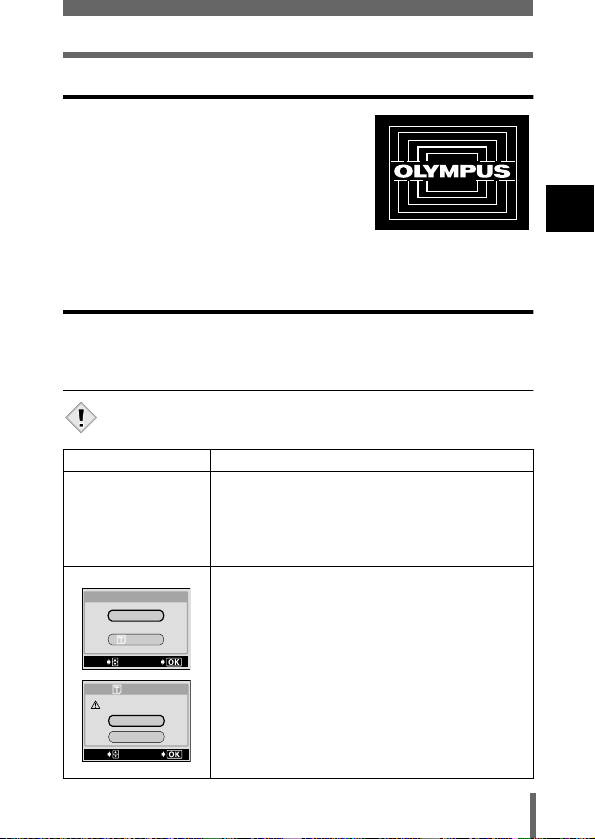
Ein- und Ausschalten der Kamera
Begrüßungs- und Verabschiedungsbild
Wenn Sie möchten, können Sie ein Bild und
einen Ton einspeichern, die jedes Mal beim Einoder Ausschalten der Kamera angezeigt bzw.
abgespielt werden. (S. 157) Außerdem können
Sie die Lautstärke des wiedergegebenen Tons
anpassen. (S. 156)
Begrüßungs- und
Verabschiedungsbild
(Grundeinstellung ab Werk)
Wenn die Karte nicht erkannt wird (Kartenüberprüfung)
Nach dem Einschalten führt die Kamera automatisch eine
Kartenüberprüfung durch. Falls sich keine Karte in der Kamera befindet oder
eine Karte eingelegt wurde, die von der Kamera nicht unterstützt wird,
erscheint eine der folgende Anzeigen:
• Beachten Sie, dass alle auf der Karte gespeicherten Daten beim
Formatieren der Karte gelöscht werden.
Hinweis
LCD-Monitor-Anzeige Abhilfemaßnahme
[KEINE KARTE]
Es befindet sich keine Karte in der Kamera, oder
q
NO CARD
CARD%SEtUP
POWER%OFF
FORMAt
SELECt
GO
FORMAt
CAUtION ERASING%ALL
YES
NO
SELECt
GO
die Karte wurde nicht richtig eingelegt.
→→→→ Legen Sie eine Karte ein. Falls bereits eine
Karte eingelegt ist, entfernen Sie diese und
legen sie anschließend erneut und richtig ein.
Mit der Karte lassen sich Bilder weder aufnehmen,
wiedergeben noch löschen. Formatieren Sie die
Karte oder verwenden Sie eine andere Karte.
→→→→ Drücken Sie ac und wählen POWER OFF.
Drücken Sie anschließend e. Ersetzen Sie die
Karte durch eine andere.
→→→→ Die Karte formatieren.
Drücken Sie ac und wählen Sie I FORMAT.
Drücken Sie anschließend e, damit die
Bestätigungsanzeige erscheint. Wählen Sie
YES und drücken Sie e.
Die Formatierung beginnt. Wenn die Karte
erfolgreich formatiert wurde, ist die Kamera
bereit für die Aufnahme.
1
Erste Schritte
25
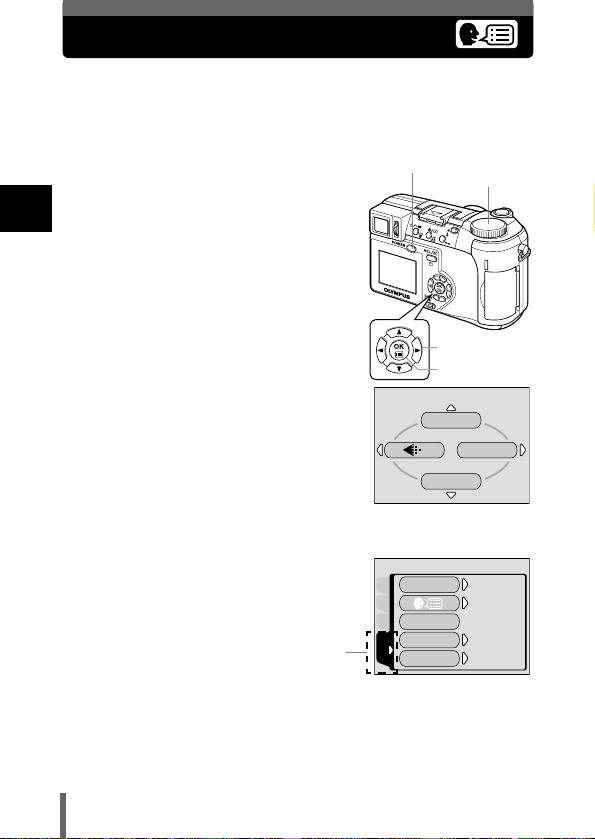
Auswählen einer Sprache
ON
ENGLISH
ON
3 MIN
Die Sprache der Bildschirmmenütexte lässt sich verändern. In diesem
Referenzhandbuch sehen Sie die Bildschirmmenütexte in den Abbildungen
und Erklärungen in englischer Sprache. Die verfügbare Sprachauswahl
richtet sich nach der Region, in der Sie diese Kamera gekauft haben.
1
Stellen Sie die
Programmwählscheibe auf P und
drücken Sie anschließend auf den
1
Ein-/Ausschalter der Kamera, um
Erste Schritte
die Kamera einzuschalten.
2
Drücken Sie e.
• Das Hauptmenü wird angezeigt.
3
Drücken Sie d auf den Pfeiltasten
und wählen Sie MODE MENU.
4
Drücken Sie
ac
den Menüanzeiger SETUP. Drücken
Sie anschließend d.
und wählen Sie
Menüanzeiger
SETUP
Ein-/Ausschalter
Programmwählscheibe
Pfeiltasten
OK-Taste
DRIVE
WB
Hauptmenü
ALL RESEt
CAMPIC
ON
PW
SEtUP
/
OFF
CARD
REC VIEW
SEtUP
SLEEP
MODE MENU
ON
ENGLISH
ON
3 MIN
26
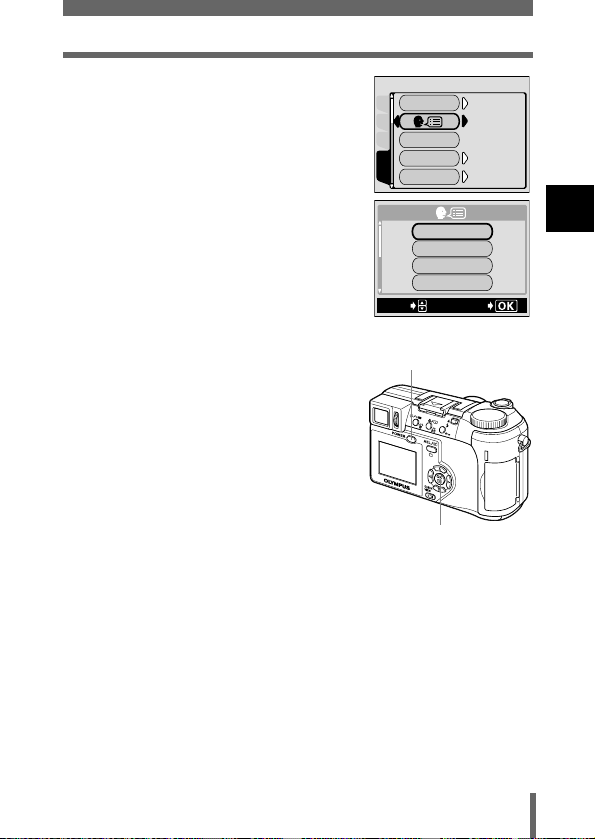
Auswählen einer Sprache
ON
3 MIN
ON
ENGLISH
5
Drücken Sie
W
anschließend
6
Drücken Sie
ac
und wählen Sie
aus. Drücken Sie
d
.
ac
und wählen Sie
CAMPIC
CARD
SEtUP
die gewünschte Sprache. Drücken
Sie anschließend e.
SELECt
7
Drücken Sie e erneut, um das
Ein-/Ausschalter
Menü zu schließen.
8
Zum Ausschalten der Kamera
drücken Sie erneut auf den Ein-/
Ausschalter der Kamera.
• Die Abbildungen in diesem Handbuch enthalten jeweils die
englischsprachigen Anzeigen.
ALL RESEt
ON
PW
SEtUP
/
OFF
REC VIEW
SLEEP
ENGLISH
FRANCAIS
DEUtSCH
ESPAÑOL
Taste
e
ON
ENGLISH
ON
3 MIN
1
Erste Schritte
GO
27
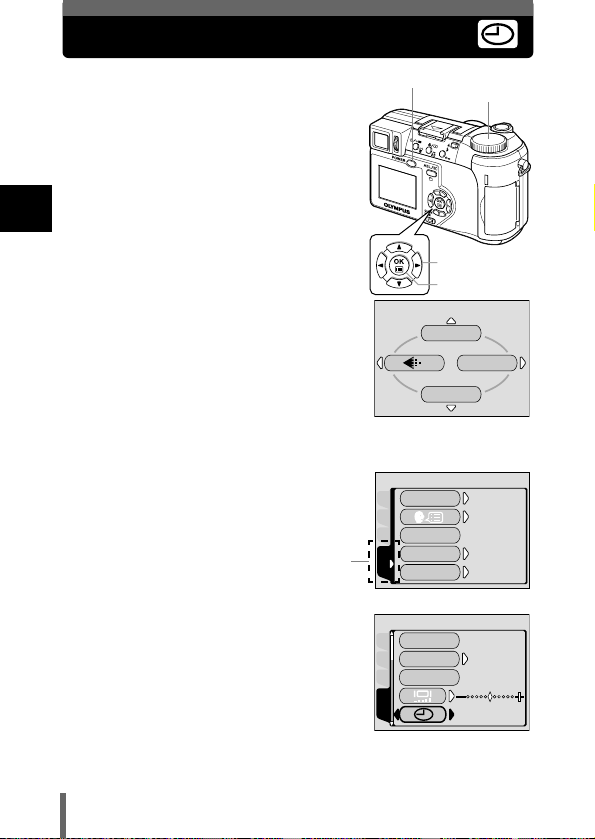
Einstellen von Datum und Zeit
ON
ENGLISH
ON
3 MIN
'03.01.01
00.00
RESEt
1
Stellen Sie die
Programmwählscheibe auf P und
drücken Sie anschließend auf den
Ein-/Ausschalter der Kamera, um
die Kamera einzuschalten.
1
Erste Schritte
2
Drücken Sie e.
• Das Hauptmenü wird angezeigt.
3
Drücken Sie d auf den Pfeiltasten
und wählen Sie MODE MENU.
4
Drücken Sie
den Menüanzeiger SETUP. Drücken
Sie anschließend d.
5
Drücken Sie
X
. Drücken Sie anschließend
• Der grüne Begrenzungsrahmen bewegt
sich zur gewählten Funktion.
ac
ac
und wählen Sie
Menüanzeiger
SETUP
und wählen Sie
d
.
Ein-/Ausschalter
Programmwählscheibe
Pfeiltasten
OK-Taste
DRIVE
WB
Hauptmenü
ALL RESEt
CAMPIC
ON
PW
SEtUP
/
OFF
CARD
REC VIEW
SEtUP
SLEEP
MY MODE SEtUP
CAMPIC
FILE NAME
PIXEL MAPPING
CARD
SEtUP
MODE MENU
ON
ENGLISH
ON
3 MIN
RESEt
'03.01.01
00.00
28
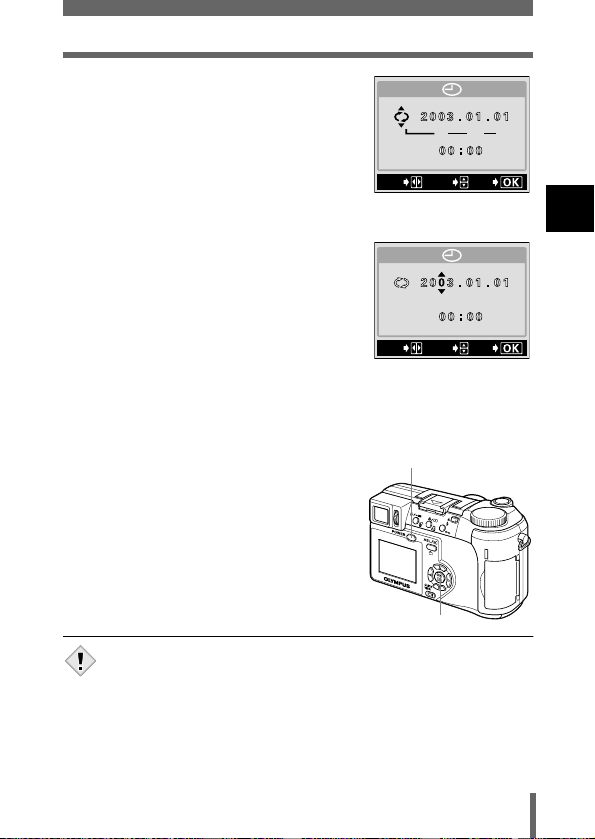
Einstellen von Datum und Zeit
6
Drücken Sie
ac
und wählen Sie
eines der nachfolgenden
Datumsformate: Y-M-D (Jahr/Monat/
Tag), M-D-Y (Monat/Tag/Jahr), D-MY (Tag/Monat/Jahr). Drücken Sie
anschließend d.
• Wechseln Sie auf die Einstellung der
Jahreszahl.
• In diesem Anwendungsbeispiel wird das Datumsformat Y-M-D
verwendet.
7
Drücken Sie
ac
zum Einstellen
Y M D
SELECt
SEt
des Jahres und anschließend d, um
zur Einstellung für die Monatszahl
zu gelangen.
• Drücken Sie b, um zur vorherigen
Einstellung zurückzugelangen.
• Die ersten beiden Ziffern der Jahreszahl
lassen sich nicht ändern.
8
Wiederholen Sie diese Bedienungsschritte, bis Datum und
Zeit vollständig eingestellt sind.
• Die Uhrzeit wird stets im 24-Stunden-Format angezeigt. Deshalb wird
das englische Uhrzeitformat wie z. B. „2 p.m.“ immer als „14:00“
dargestellt.
9
Drücken Sie e.
• Zur sekundengenauen Zeitmessung e
zur vollen Minute (00 Sekunden) drücken.
Die Zeitmessung wird beim Drücken
dieser Taste aktiviert.
10
Zum Ausschalten der Kamera
SELECt
SEt
Ein-/Ausschalter
drücken Sie erneut auf den Ein-/
Ausschalter der Kamera.
Taste
e
• Die aktuellen Einstellungen werden auch nach dem Abschalten der
Kamera bis zur nächsten Änderung gespeichert.
• Die Einstellungen für Datum und Zeit werden jedoch gelöscht,
Hinweis
wenn in der Kamera für circa 1 Stunde keine Batterien eingelegt
sind. Die Einstellungen werden noch schneller gelöscht, wenn sich
die Batterien nur kurz in der Kamera befunden haben und
anschließend gleich wieder entfernt wurden. Prüfen Sie daher vor
dem Aufnehmen wichtiger Bilder, ob die Werte für Zeit und Datum
noch korrekt sind.
GO
1
Erste Schritte
GO
29
